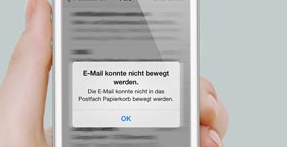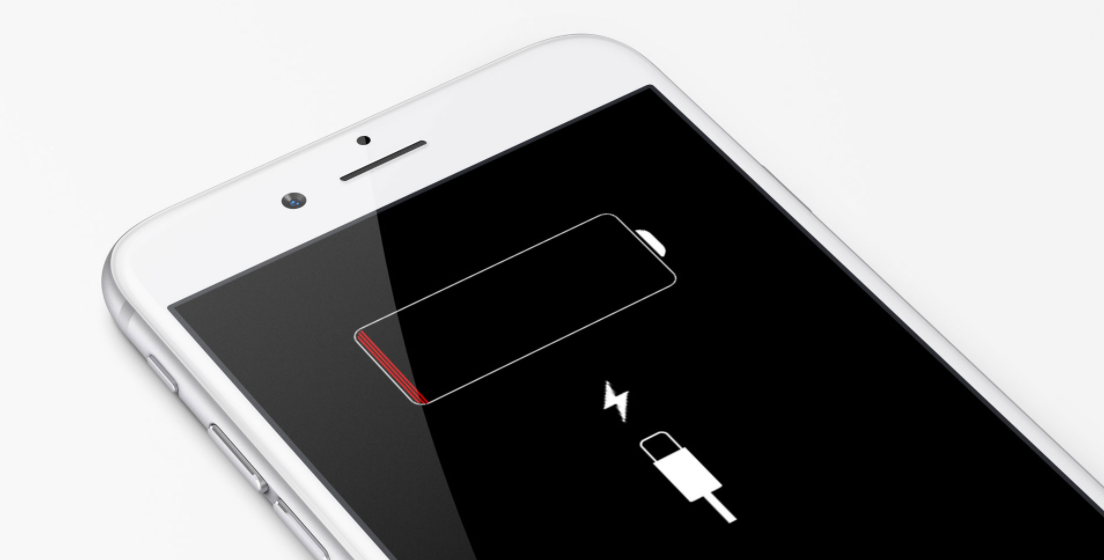iPhone Bluetooth findet keine Geräte unter iOS 14/13
Nachdem Apple-Benutzer auf iOS 14/13,7 aktualisiert und iPhone 12/11 gekauft haben, stoßen Viele auf das Problem, iPhone Bluetooth keine Geräte findet. Wie beheben wir dieses Problem? Lesen Sie bitte weiter und erkennen, was Sie dagegen unternehmen können.
Wenn Ihr iPhone Bluetooth nach iOS keine Geräte findet, bzw. Ihr iPhone Bluetooth nicht gut funktioniert, können Sie Bluetooth Kopfhörer, Bluetooth Adapter, Bluetooth Lautsprecher, Smart Band nicht verwenden und auch die Hotspot-Verbindung über Bluetooth nicht funktioniert. So lesen Sie den Artikel weiter und ergreifen Sie die schnellen Maßnahmen.
Mögen Sie vielleicht auch:
Hier gibt es einen Artikel über iOS 14, dass wie kann man schnell iOS 14 oder iOS 14 Beta genießen?
Wenn Sie nach Update mit iOS 13 nicht zufrieden sind, können Sie auch iOS 14 auf iOS 14 downgraden.
iPhone findet keine Bluetooth Geräte: Störfaktoren vermeiden
- Finden Sie, ob es zwischen Ihrem iPhone und anderem Bluetooth-Gerät Störungen gibt, z. B. metallische Gegenstände, die das Signal von Bluetooth stören können.
- Stellen Sie sicher, dass der Bluetooth-Zubehör am iOS-Gerät in der nahe, bzw. weniger als 10 Meter zusammenbleiben.
iPhone & iPad Bluetooth findet keine Geräte: Prüfen
- Prüfen Sie zuerst, ob Ihr Bluetooth auf iPhone aktiviert habt. Darüber können Sie auf „Einstellung“-App klicken und „Bluetooth“ finden. Der Knopf rechts von „Bluetooth“ soll grün sein.
- Stellen Sie sicher, dass Ihr Gerät auf anderem Bluetooth-Gerät sichtbar ist. Wenn Andere Bluetooth-Geräte können auch Ihr iPhone erkennen, sind Ihr iphone und anderes Gerät zueinander inkompatibel sind. Nicht alle Smartphone sind kompatibel zueinander.
- Wenn Ihr iPhone auf andere Geräte sichtbar ist, können Sie sich dann vergewissern, dass Ihr iPhone auf dem aktuellen Stand ist. Hierfür können Sie auf „Einstellung“ klicken > „Allgemein“ > Prüfen Sie die Informationen in „Softwareupdate“.
iPhone findet keine Bluetooth Geräte: Wiederherstellung
Wenn Sie schon alle die Methoden oben versucht aber nichts gemacht haben, können Sie Ihr iOS-Gerät über iTunes wiederherstellen. Wichtig ist, Ihr Gerät schon mit iTunes zu sichern, bevor Sie Ihr Gerät wiederherstellen.
Dann folgen Sie dem Schritt unten:
- Schritt: Starten Sie iTunes auf den PC > Schließen Sie Ihr iPhone am Computer an > Dann auf das Symbol Ihres Geräts klicken > Tippen Sie schließlich auf den Button „iPhone wiederherstellen“.
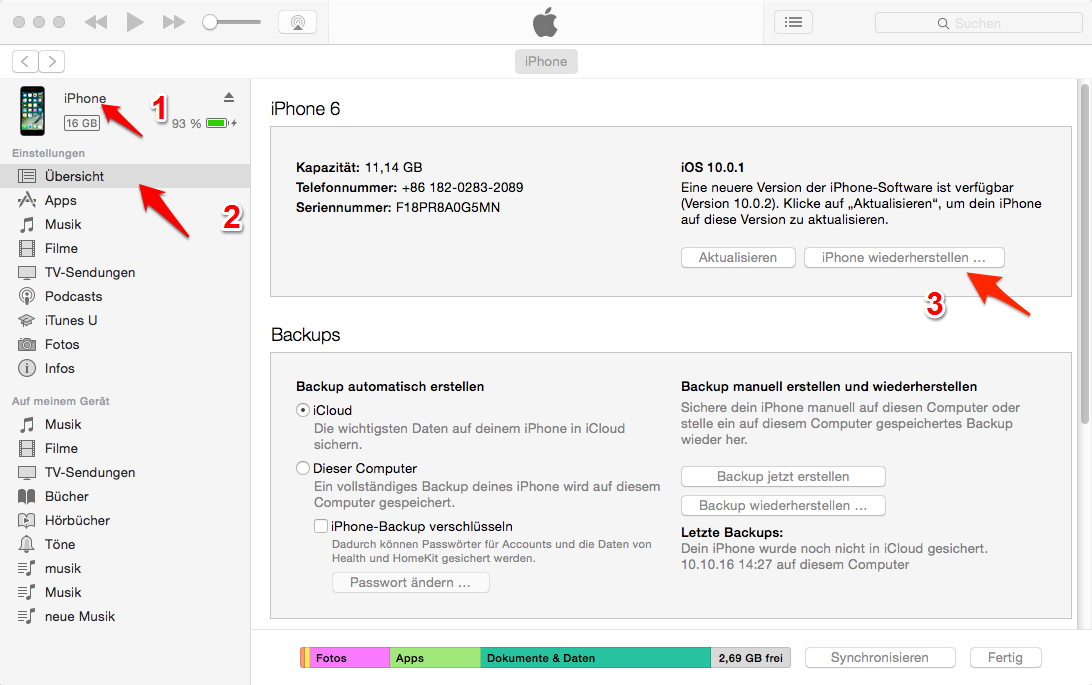
Nachdem Sie diese einfachen Tipps erfahren, wählen Sie passende Lösungen für Ihr Problem – iPhone findet keine Bluetooth Geräte unter iOS 14/13. Wenn Sie irgendwelche Idee haben, schreiben Sie sie frei in der Kommentarspalte bitte oder nehmen Kontakt mit uns auf.
AnyFix – Ihr iOS-System-Reparatur-Experte
- 130+ Systemprobleme für iPhone/iPad/iPod touch/Apple TV einfach lösen.
- 200+ iTunes-Fehler zum ersten Mal für Sie beheben und Ihr Gerät wieder zum Leben erwecken.
- Keine Kenntnisse erforderlich, nur ein paar einfache Klicks, um das Problem ohne Datenverlust zu lösen.
Herunterladen für Win100% sauber und sicher
Herunterladen für Mac100% sauber und sicher
Gratis Herunterladen * 100% sauber und sicher
Weitere Fragen über Produkt? Kontaktieren Sie bitte userem Support Team, um Lösungen schnell zu bekommen >